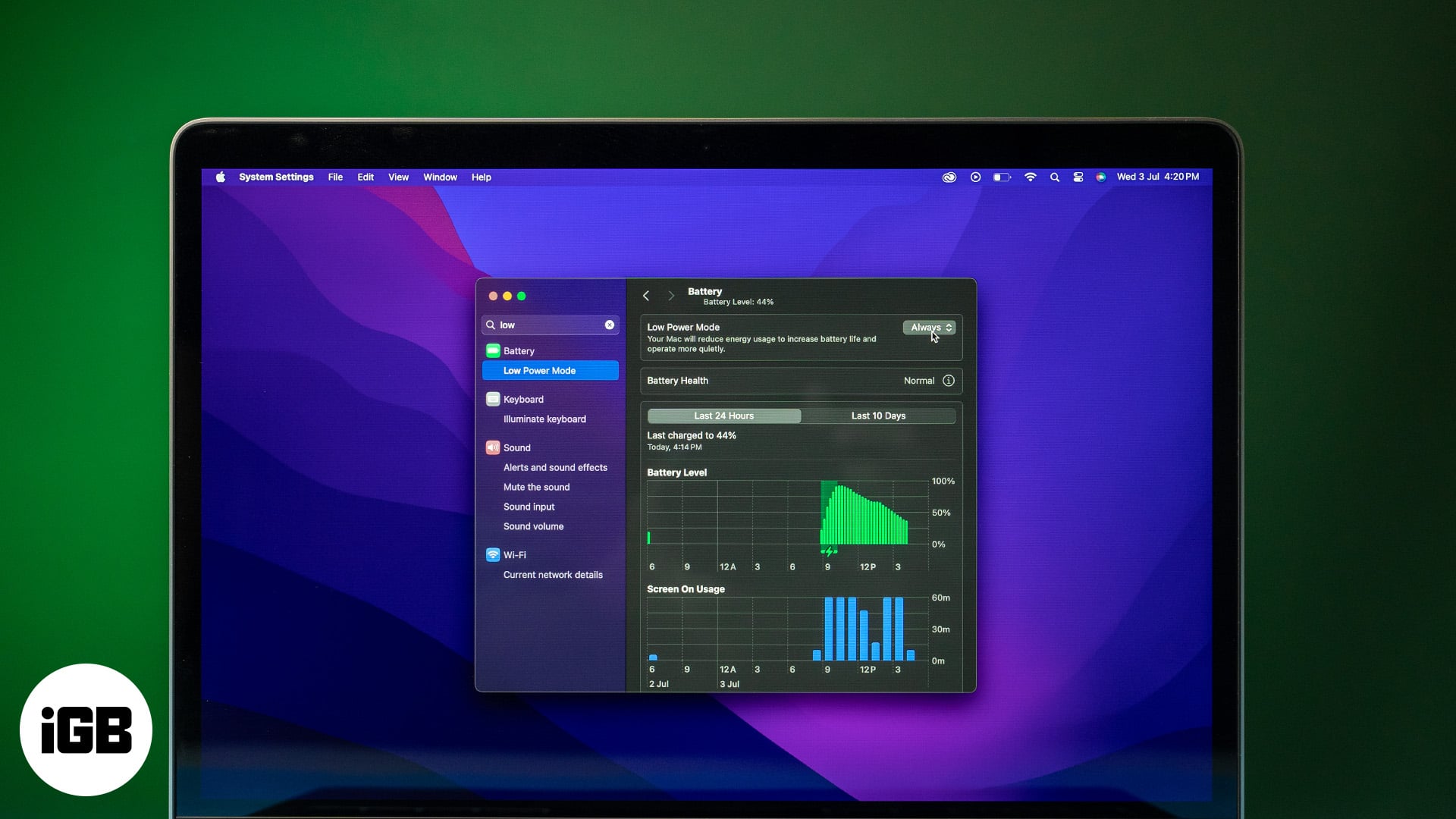
De senaste MacBook-datorerna erbjuder en bra batteritid som enkelt kan hålla hela dagen för de flesta användare. Men om du är en strömanvändare som gör många energikrävande uppgifter som videoredigering eller om din Mac blir äldre, kanske batteriet inte håller så länge som det brukar. Det är här lågeffektläget verkligen kan hjälpa dig. När den är aktiverad förlänger den här funktionen din Macs batteritid genom att göra mindre justeringar som minskar strömförbrukningen. Fortsätt läsa nedan för mer information och lär dig hur du aktiverar lågenergiläge på din Mac.
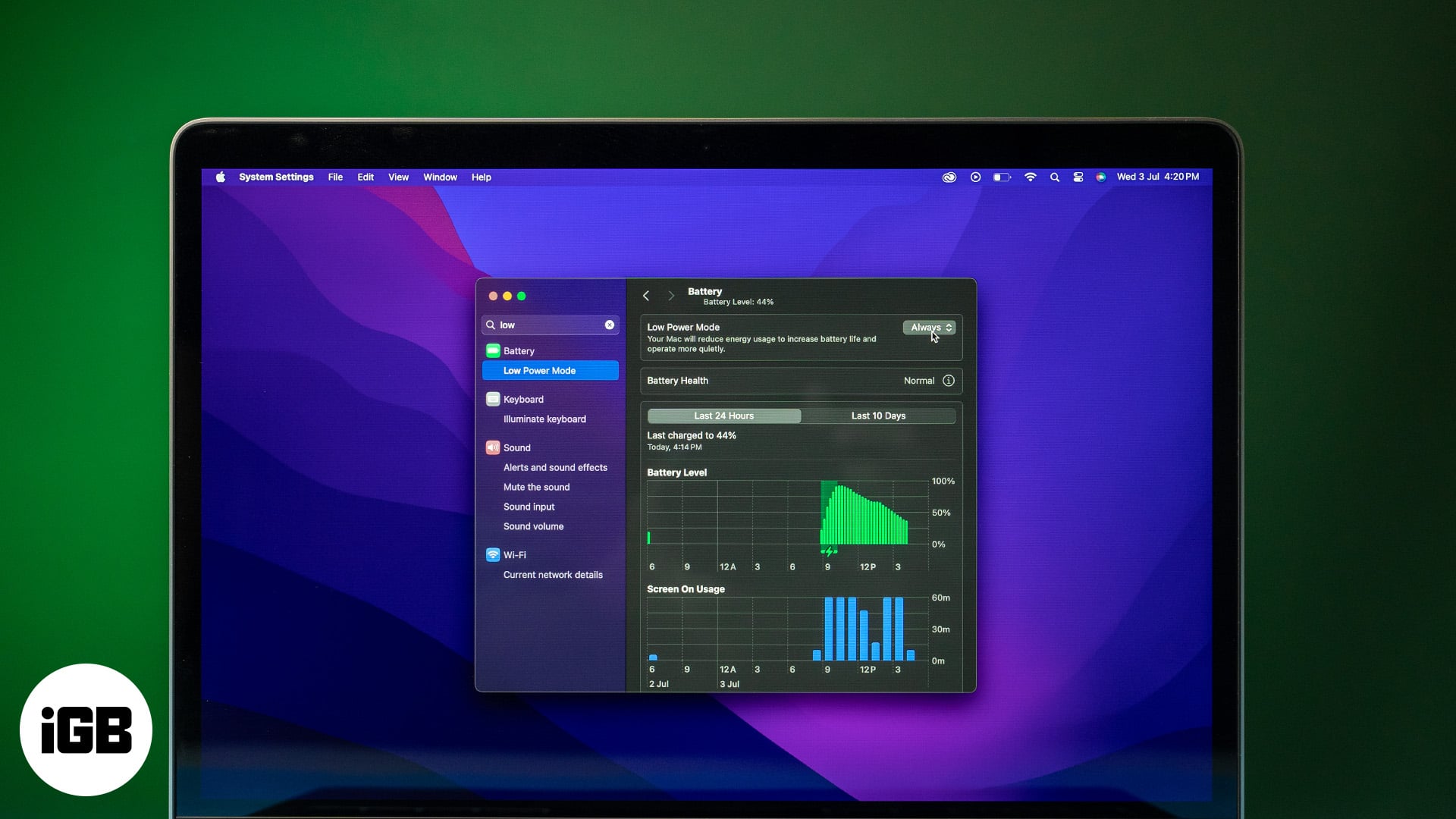
Vad gör Low Power Mode på en MacBook?
I likhet med lågströmsläget på iPhone och Apple Watch är funktionen på MacBook utformad för att bevara batteritiden. Den gör detta genom att justera vissa processer och inställningar för att optimera energianvändningen samtidigt som prestandaeffektiviteten bibehålls.
Några av nyckelfunktionerna i Low Power Mode inkluderar:
- Lägre skärmens ljusstyrka: Skärmen är något nedtonad för att minska strömförbrukningen.
- Begränsad bakgrundsaktivitet: Bakgrundsprocesser på din Mac, som appuppdateringar eller nedladdningar, reduceras eller pausas.
- Optimerad CPU- och GPU-prestanda: CPU och GPU kan fungera vid lägre frekvenser för att spara energi.
Dessa förändringar kombineras för att minska strömförbrukningen, vilket avsevärt kan förlänga batteritiden på din dator.
Så här aktiverar du lågenergiläge i macOS
Om din Mac uppfyller systemkraven som nämns ovan, så här aktiverar du den på din MacBook Pro eller MacBook Air:
- Klicka på Apple-logotypen i menyraden och välj Systeminställningar.
- Klicka på Batteri i sidofältet.
- Klicka här på Upp-Ner-pilarna bredvid Low Power Mode och välj ett av de tillgängliga alternativen. Som standard är alternativet Aldrig valt.
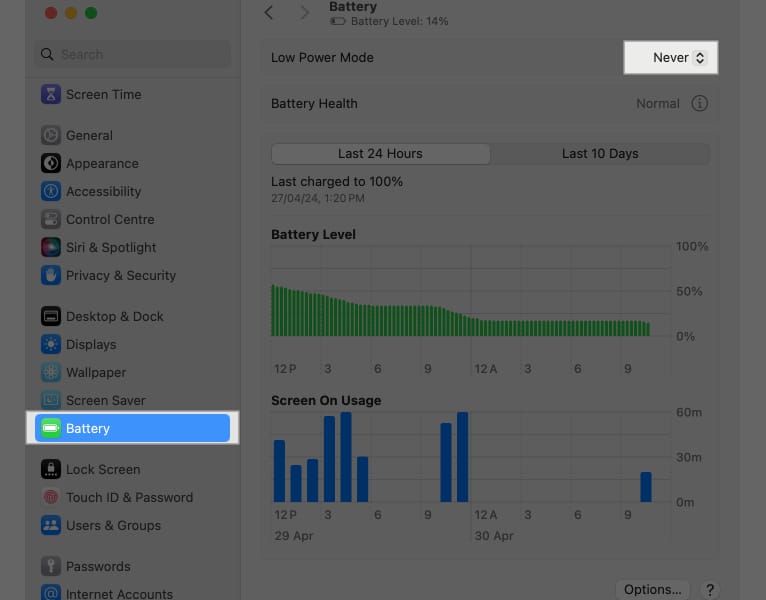
- Alltid: Detta kommer alltid att hålla din MacBook i lågströmsläget.
- Endast på batteri: Detta säkerställer att lägre effektläge automatiskt slås på när du kopplar ur laddaren från din MacBook.
- Endast Power Adaptator: Den batterisparande funktionen kommer att aktiveras när du ansluter laddaren till din MacBook. Tekniskt sett finns det ingen fördel med detta eftersom det inte finns någon anledning att köra lågenergiläge när din Mac laddas.
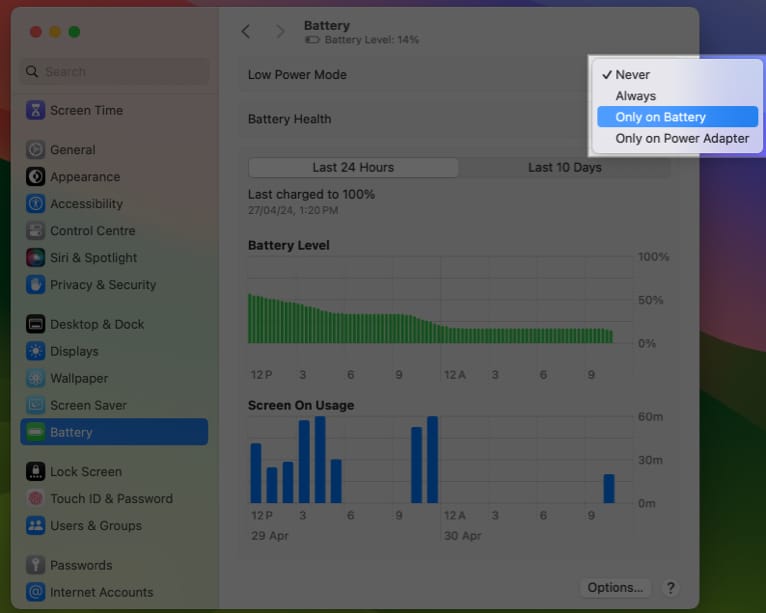
- Om du aktiverar lågenergiläge för första gången kommer din Mac att be dig ange ditt inloggningslösenord eller Touch ID för att bekräfta.
När lågenergiläget är aktiverat är det snabbaste sättet att kontrollera det genom att klicka på batteriikonen i menyraden.
Om batteriikonen inte finns i menyraden gör du så här för att få den att visas:
- Klicka på Apple-menyn och gå till Systeminställningar. Välj sedan Kontrollcenter och scrolla ner till avsnittet Batteri.
- Aktivera alternativet Visa i menyraden.
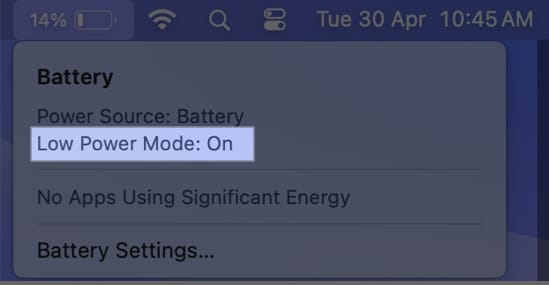
Sedan kan du helt enkelt klicka på batteriikonen i menyraden för att kontrollera om Low Power Mode är aktiverat på din Mac.
När ska man använda lågenergiläge på en MacBook?
Apple designade Low Power Mode för att ge din enhet lite extra juice när den är på låg batterinivå. På så sätt kan du använda din MacBook under en längre period än du normalt skulle göra utan att ansluta den till en strömkälla.
Detta är praktiskt om du har fastnat någonstans utan laddare eller om du är ute och reser och behöver att batteriet håller lite längre.
Nackdelar med Low Power Mode på MacBook
Medan lågenergiläge på en MacBook kan hjälpa till att spara batteritid, har det några nackdelar:
- Låg ljusstyrka på skärmen
- Mindre CPU klockhastighet
- Långsammare överföringshastighet och mer
Om du är en avancerad användare kommer du säkerligen att märka en nedgång i prestandan på din MacBook. Därför rekommenderar jag att du håller lågenergiläget avstängt om du inte behöver det.
Skriver av….
Jag hoppas att jag har svarat på alla dina frågor om Low Power Mode på Mac. Om du behöver hjälp med något annat, låt mig veta i kommentarerna nedan.
Vanliga frågor
Det beror på dina personliga preferenser. Low Power Mode ger dig en något längre batteritid, och det är ingen skada att hålla det aktiverat. Men det gör också att din MacBook levererar mindre kraft än vanligt, så det kan påverka prestandan.
Nej, Low Power Mode påverkar inte laddningshastigheten för din Mac eller andra Apple-enheter.
Läs också:
- Hur man kontrollerar batteristatus på MacBook
- Så här fixar du problemet med överhettning av MacBook
- Hur man visar batteriprocent på Mac